Cách sử dụng chức năng ghi âm cuộc gọi trên iPhone chạy iOS 18
Từ khi Apple phát hành hệ điều hành iOS 18, một trong những tính năng nổi bật là chức năng “ghi âm cuộc gọi”. Tính năng này cho phép người dùng ghi âm nội dung cuộc gọi trực tiếp trên hệ thống iOS mà không cần sử dụng ứng dụng của bên thứ ba hay các thiết bị ghi âm khác. Điều này khắc phục được hạn chế của iPhone khi từ trước đến nay chưa hỗ trợ ghi âm cuộc gọi tích hợp.
Để sử dụng chức năng ghi âm cuộc gọi trên iPhone, trước tiên bạn cần đảm bảo thiết bị đã được nâng cấp lên iOS 18 hoặc phiên bản mới hơn. Hiện tại, phiên bản iOS 18 đang ở giai đoạn thử nghiệm và dự kiến sẽ được phát hành chính thức vào mùa thu tháng 9 năm nay. Nên trước tiên hãy tìm hiểu cách sử dụng các tính năng để có thể nhanh chóng làm quen khi bản chính thức ra mắt.
Khi có cuộc gọi đến hoặc thực hiện cuộc gọi, bạn có thể mở chức năng “ghi âm cuộc gọi” ngay trên giao diện cuộc gọi. Khi bắt đầu sử dụng chức năng này, phía đối phương cũng sẽ nhận được thông báo rằng cuộc gọi đang được ghi âm. Họ có thể lựa chọn đồng ý hoặc từ chối, nếu đồng ý thì hệ thống iOS 18 sẽ bắt đầu ghi lại nội dung cuộc gọi của hai bên.
Trong các phiên bản sắp tới, Apple dự kiến sẽ thêm tùy chọn cài đặt trong phần cài đặt cuộc gọi, cho phép người dùng tự chọn tự động kích hoạt “ghi âm cuộc gọi” hoặc bật thủ công theo nhu cầu. Sau khi cuộc gọi kết thúc, file ghi âm sẽ được tự động lưu vào ứng dụng “Ghi chú âm thanh” (Voice Memos). Người dùng có thể dễ dàng phát lại, quản lý các file ghi âm và đồng bộ qua iCloud để nghe trên các thiết bị khác.
Nhiều người thắc mắc vì sao Apple phải thông báo cho đối phương khi ghi âm cuộc gọi và liệu có thể tắt thông báo này không? Việc thông báo giúp bảo vệ quyền riêng tư và bảo mật cuộc gọi của người dùng. Hiện tại, phiên bản thử nghiệm iOS 18 chưa cho phép tắt thông báo ghi âm và Apple có thể sẽ duy trì chính sách này để tránh các tranh chấp liên quan đến ghi âm cuộc gọi. Một tính năng đáng chú ý khác là khả năng chuyển đổi file ghi âm thành văn bản sử dụng công nghệ AI của Apple, “Apple Intelligence“. Người dùng không cần phần mềm của bên thứ ba mà vẫn có thể chuyển đổi file ghi âm thành văn bản, thậm chí tạo bản tóm tắt nội dung cuộc gọi để dễ dàng tra cứu chi tiết.
Tính năng chuyển đổi giọng nói thành văn bản trên iOS 18 hiện hỗ trợ nhiều ngôn ngữ bao gồm tiếng Anh (Mỹ, Anh, Úc, Canada, Ấn Độ, Ireland, New Zealand, Singapore), tiếng Tây Ban Nha (Mỹ, Mexico, Tây Ban Nha), tiếng Pháp (Pháp), tiếng Đức (Đức), tiếng Nhật (Nhật Bản), tiếng Trung phồn thể (Đài Loan), tiếng Trung giản thể (Trung Quốc), tiếng Quảng Đông (Trung Quốc đại lục, Hồng Kông) và tiếng Bồ Đào Nha (Brazil).
Cách ghi âm cuộc gọi trên iPhone đã jailbreak
Sau khi iOS 10 bị jailbreak thì việc ghi âm cuộc gọi trở nên đơn giản hơn rất nhiều. Đặc biệt mới đây tweak Call Recorder đã được nâng cấp để hỗ trợ ghi âm cuộc gọi trên iOS 10.
Call Recorder là tweak dành cho máy jailbreak để ghi âm cuộc gọi rất được yêu thích ở các phiên bản trước, mới đây tác giả đã chính thức cập nhật bản mới để tương thích với iOS 10 đã jailbreak, giúp bạn ghi âm cuộc gọi trên iOS 10 rất dễ dàng.
Để sử dụng Call Recorder bạn làm theo các bước sau trên iPhone chạy iOS 10 đã jailbreak:
Bước 1: Vào Cydia, chuyển qua tab Source và thêm và source http://hacx.org/repo.
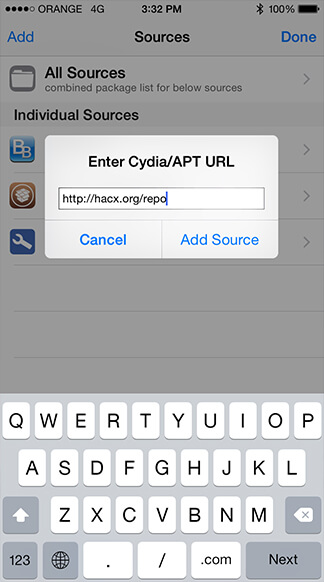
Bước 2: Sau khi Cydia cập nhật lại danh sách, bạn chuyển qua tab Search và tìm từ khóa “Call Recorder”. Chọn mục Call Recorder (iOS). Nhấp vào và bấm Install để cài đặt.

Bước 3: Sau khi cài xong bạn bấm Restart SpringBoard để “làm tươi” lại iOS. Lúc này bạn đã có ứng dụng Call Recorder trên màn hình. Nhấp vào để chạy ứng dụng.
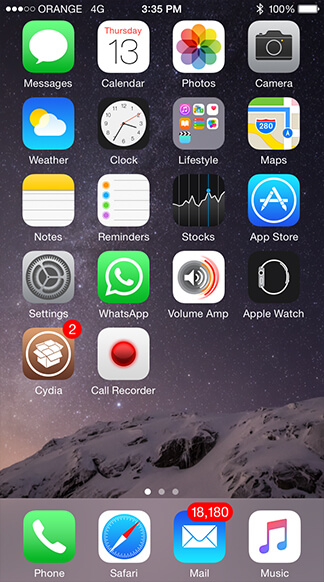
Bước 4: Giao diện Activation hiện lên yêu cầu bạn phải nhập mã code để sử dụng. Có một lưu ý là Call Recorder là một tweak có phí, bạn sẽ mua Call Recorder qua Paypal với giá là 2,99USD. Với chức năng và hỗ trợ rất tốt thì mức giá này khá rẻ và hợp lý.
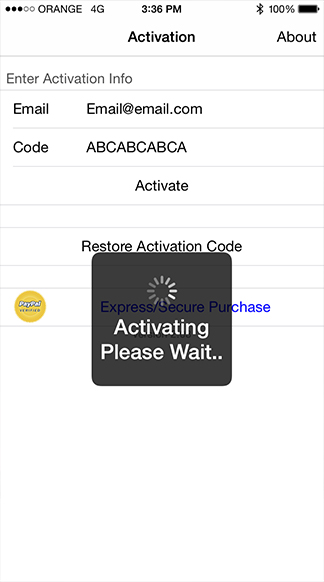
Bước 5: Ở giao diện tiếp theo, bấm Agree để xác nhận các lưu ý sử dụng.
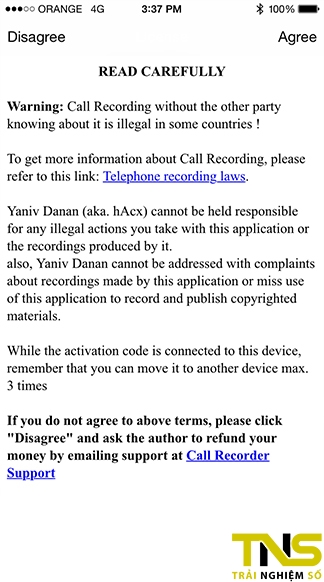
Bước 6: Vậy là xong, bạn đã có thể bắt đầu ghi âm cuộc gọi trên iOS 10. Cách dùng rất đơn giản, mỗi khi bạn gọi đi hay có cuộc gọi đến, một nút trượt sẽ xuất hiện ngay dưới bảng đếm thời gian cuộc gọi như hình dưới. Bạn chỉ việc tắt/mở thanh trượt này để xác định có ghi âm cuộc gọi hay không, rất đơn giản và dễ dàng.
Một lưu ý nữa là Call Recorder cho iOS 10 có hỗ trợ tự động tải file ghi âm cuộc gọi trên iOS 10 và lưu thẳng lên Google Drive. Bạn có thể vào phần Settings của ứng dụng để thiết lập tính năng này.
Xem thêm các bài viết tweak hay cho iOS 10 tại đây.
Bạn cũng có thể tham khảo thêm bài viết các tweak tương thích với iOS 10.2 đã jailbreak tại đây.
Trường hợp bạn gặp trục trặc, bạn có thể tham gia group thảo luận về iOS của Trải Nghiệm Số để hỏi đáp thêm hoặc để lại comment bên dưới.
